Beállítása wifi a laptop
Internet már részévé vált az életünknek, és az a képessége minden nap szinte korlátlanok. Egyre nagyobb a wifi, és ez indokolt, mert a használata az ego tesz bennünket mentes mindenféle vezetékek és kábelek. Ebben a cikkben megnézzük, hogyan lehet csatlakozni a laptop a WiFi hálózathoz, valamint hogyan lehet létrehozni egy Wi-Fi hozzáférési pont és továbbra is megpróbálja beállítani egy hálózati két laptopok. Mindez nagyon egyszerű, csak kövesse az egyszerű utasításokat, és minden, amit kap.

Hogyan hozzunk létre WiFi laptop jobb
Tehát, van egy laptop, internet kapcsolat és egy WiFi router. Hogyan lehet csatlakozni a WiFi router részletesen ebben a cikkben. Az összes laptop beállítási folyamat szinte nem különbözik. A legtöbb számítógép ma már beépített wifi modult, és ez sokkal könnyebb az életünk. Honnan tudod, hogy a wifi modult épített a laptop nagyon egyszerű, csak nézd meg a test a laptop matrica, ami levonható ikonok wifi, írott vagy vezeték nélküli 802.11. De ha van előtte ezek a szavak lesznek zvzdochki, a wifi modult nem lehet.
Nézd meg a laptop az F1-F12 logó WiFi. és kombinációja segítségével ezen kulcs az Fn gombot, és kapcsolja be a hálózatba.

Sok laptop rendelkezik a megfelelő Wi-Fi-bekapcsoló gomb, ellenőrizze, hogy be van kapcsolva, és azt is, hogy a WiFi router működik.

Általában a jobb alsó sarokban a tálcán egy megfelelő ikont a Wi-Fi logó, és el kell nyomni, és egy ablak nyílik egy listát az összes lehetséges vezeték nélküli kapcsolatokat, majd válassza a hálózatot. Ha a másik kézzel festett ikon lakat, az azt jelenti, hogy a hálózat jelszóval védett, és be kell vezetnünk a csatlakozáshoz.
Beállítás wifi hálózat között laptopok
Ha még egy USB flash meghajtó, hogy fájlokat egy laptop egy másik, akkor megszűnik csinálni, mert lehetséges, hogy át fájlokat csatlakoztatásával egy laptop a másik WiFi hálózattal.
Ahhoz, hogy ezt megtehessük, végre néhány egyszerű lépésben. Már a kezdet kezdetén, ellenőrizze a támogatás WiFi hálózatok, azok a laptopok, hogy fogsz kapcsolódni, és kapcsolja be a Wi-Fi-mindegyikre. Most, az egyik laptop megy „Start” menü. majd a "Control Panel". majd a „Hálózati kapcsolatok”. És bátran kattints az egér jobb gombjával az ikonra „Vezeték nélküli hálózati kapcsolat”, és válassza ki a „Tulajdonságok”. Most ki kell választania a lap „Wireless Networks”. Most a kihívás az, hogy hozzon létre egy új WiFi hálózathoz. Ehhez kattintson a „Hozzáadás”.
Ez megnyit egy ablakot, ahol meg kell, hogy hajtsa végre a következő lépéseket. Először meg kell adni a nevét a hálózaton. Bármely. A nevét nem függ az adatátvitel minőségét. Ezután tiltsa le a titkosítási kulcs funkció beállításait. nem kell, vagy már nem később. És a végén meg kell adnia a hitelesítési nyitottság.
Mégis, ne felejtsük el, hogy egy kullancs által, amely megerősíti az a tény, hogy az új kapcsolat jön létre csak két laptop. és a hozzáférési pont, nem fogunk létrehozni. Most, ne felejtsük el, hogy az „Apply” és az „OK”. majd vissza az ablakhoz, hogy volt előtte. Most kell menni a lap „General”, amelyben fogunk foglalkozni létrehozásával minden protokoll paramétereit adatátvitel TCP / IP. Válassza ki a kívánt protokollt és menjen a „Tulajdonságok”. Úgy néz ki, mint ez:
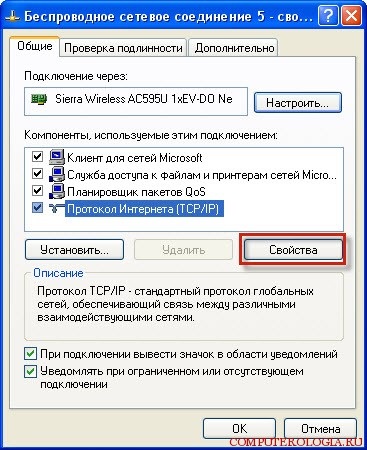

Ezután, a kurzort a doboz jelölt „alhálózati maszk” és ott lesz az összes szükséges adatot automatikusan.


Annak érdekében, hogy bármilyen - a fájlokat, akkor be kell állítani nyilvános hozzáférés. Ehhez a kívánt fájlt küldeni jobb klikk, majd válassza ki a „Tulajdonságok”, és menj a lap „Access”. Annak érdekében, hogy ez kattintson a „Mappa megosztása”.
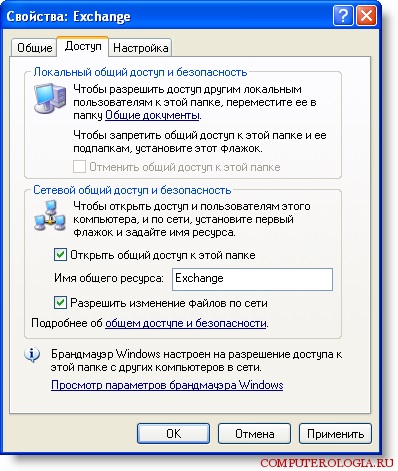
Beállítása notebook kéznél wifi, vagy hogyan lehet a saját hozzáférési pont
Mindenki tudja, hogy a laptop nem csak fogadni wifi jel, de elég nagyvonalúan szétosztása. Hozzon létre egy hozzáférési pontot, akkor egy harmadik fél segédprogram Connectify. Rajta lesz szó.
Először is le kell tölteni a programot Connectify. Az ingyenes verzió elegendő lesz ahhoz, hogy minden olyan készülék csatlakoztatható a wifi hálózathoz. A program működik, nagyon hatékonyan és gyorsan, és van egy nagyon intuitív interfész. A telepítési folyamat, és a leggyakoribb oka nem okoz nehézséget. A telepítés után a laptop kérhet reset (újraindul) - biztonságosan egyetértenek. Meg kell futtatni a programot. Látni fogja, egy ablak, amelyben meg kell választani, hogy használja az ingyenes verzió (Próbálja Connectify Lite):
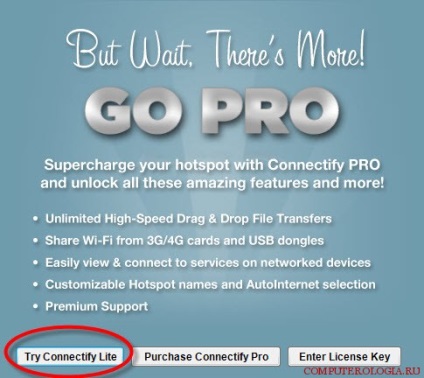
Miután megnyitotta egy működő ablakot a program, a jobb alsó sarokban (a tálca) látható Connectify ikon közművek. Most, a szakasz «Hotspot neve» mi kell lépnie, miután a program nevét, és egy csipetnyi - a neve az új hálózat. Követve a «Jelszó» - jelszó (legjobb 5 karakter). Most, gondosan be a «Internet megosztása» a kapcsolat, amelyen keresztül a számítógép, ez lesz a hozzáférési pont kapcsolódik az internethez.
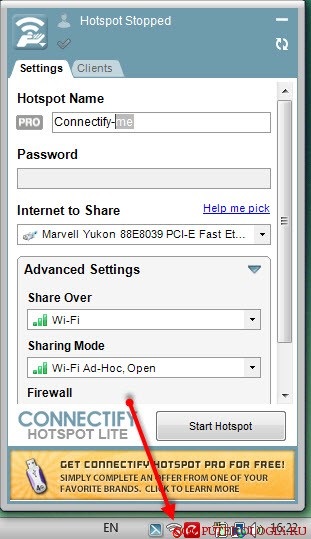
Tovább a «Share Over» útját válassza az elosztás más felhasználók az interneten. A mi esetünkben - ez wifi. És végül, a részben «megosztása mód» meg kell választani az utat az internet elosztó (Open - jelszó nélkül, és titkosított (WEP) - a jelszó). Ez az! Most kattintson a «Start Hotspot» és bátran kézzel ki a jobb és a bal az internet-hozzáférést! Annak érdekében, hogy mely felhasználók jelenleg élvezik a hozzáférési pont - kattints vkladochku «kliensek» és látni fogja a teljes listát a felhasználók.
Remélem akkor könnyen megbirkózni wifi beállítás a laptop. Ne feledkezzünk meg a biztonságát a hálózat. mert az adatok, amelyekre meg kell osztania lehet ne csak az Ön és barátai. A biztonságos üzemeltetés és védelme a helyi hálózat beállítva az otthoni számítógépek a külső fenyegetések, lehetséges, hogy egy router. Hogy megtanulják, hogyan kell használni, és mit lehet olvasni itt.